General
Overview
General 페이지에서는 QueryPie 전체의 기본 설정을 변경할 수 있습니다.
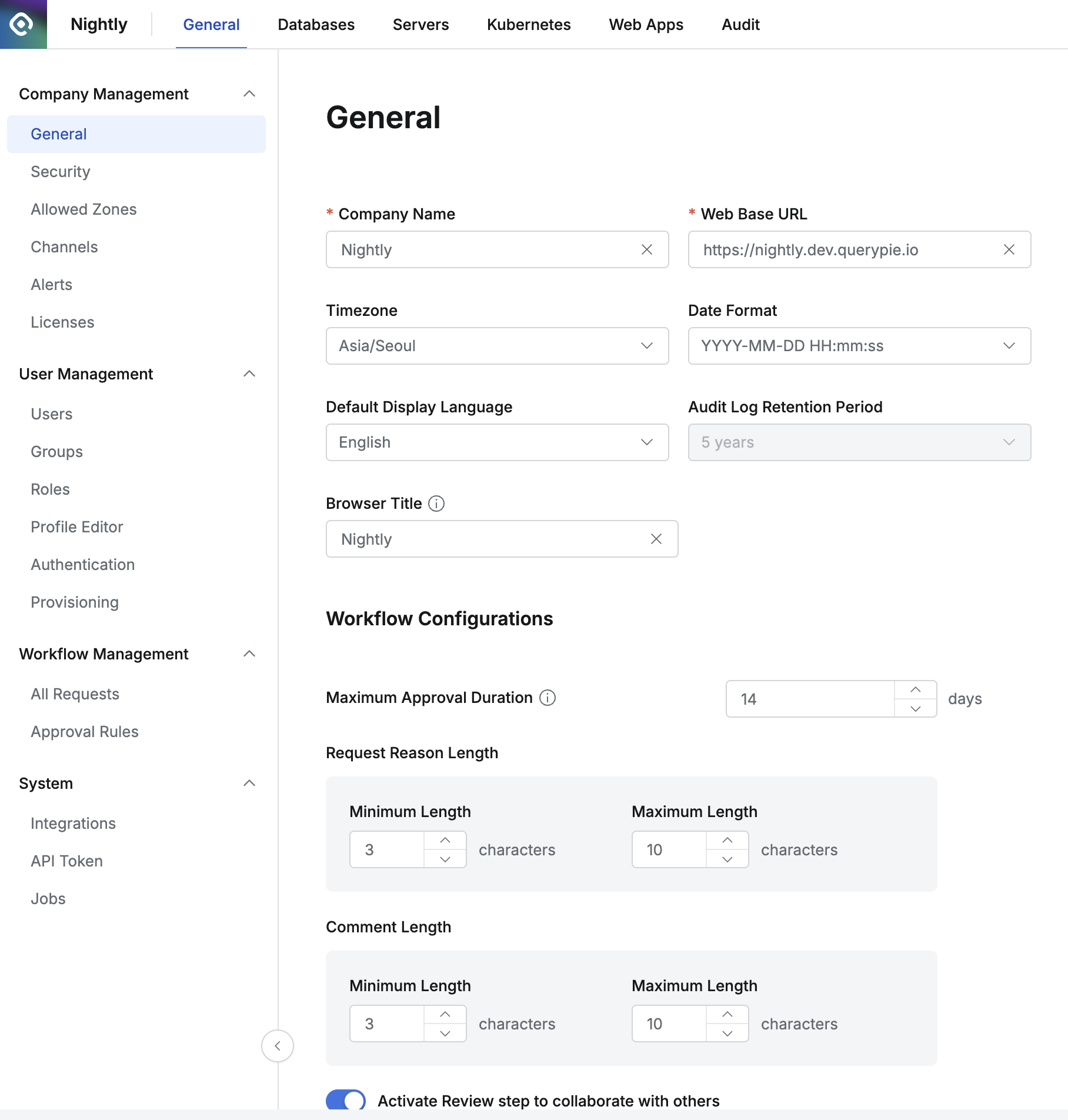
Administrator > General > Company Management > General
기본 설정
Company Name : 프로필 영역 등에 표시할 회사 이름을 입력합니다.
Web Base URL : QueryPie 서비스에 접근하기 위해 사용하는 기본 도메인 주소
Timezone : QueryPie 전체에서 표시될 날짜 및 시각 정보에 적용될 타임존을 설정합니다.
Date Format : 날짜 표기 방식을 지정합니다.
Default Display Language : QueryPie의 기본 언어 설정을 설정합니다. (디폴트: 영어)
Audit Log Retention Period : 감사로그 보존 주기를 설정합니다. 현재는 5년으로 고정되어 있습니다.
Go to System Properties : 클릭 시 시스템 설정값 내역을 확인할 수 있습니다.
System Properties
System Properties 페이지에서는 QueryPie 시스템 컴포넌트들의 설정값을 확인하고, 파일로 저장할 수 있습니다.
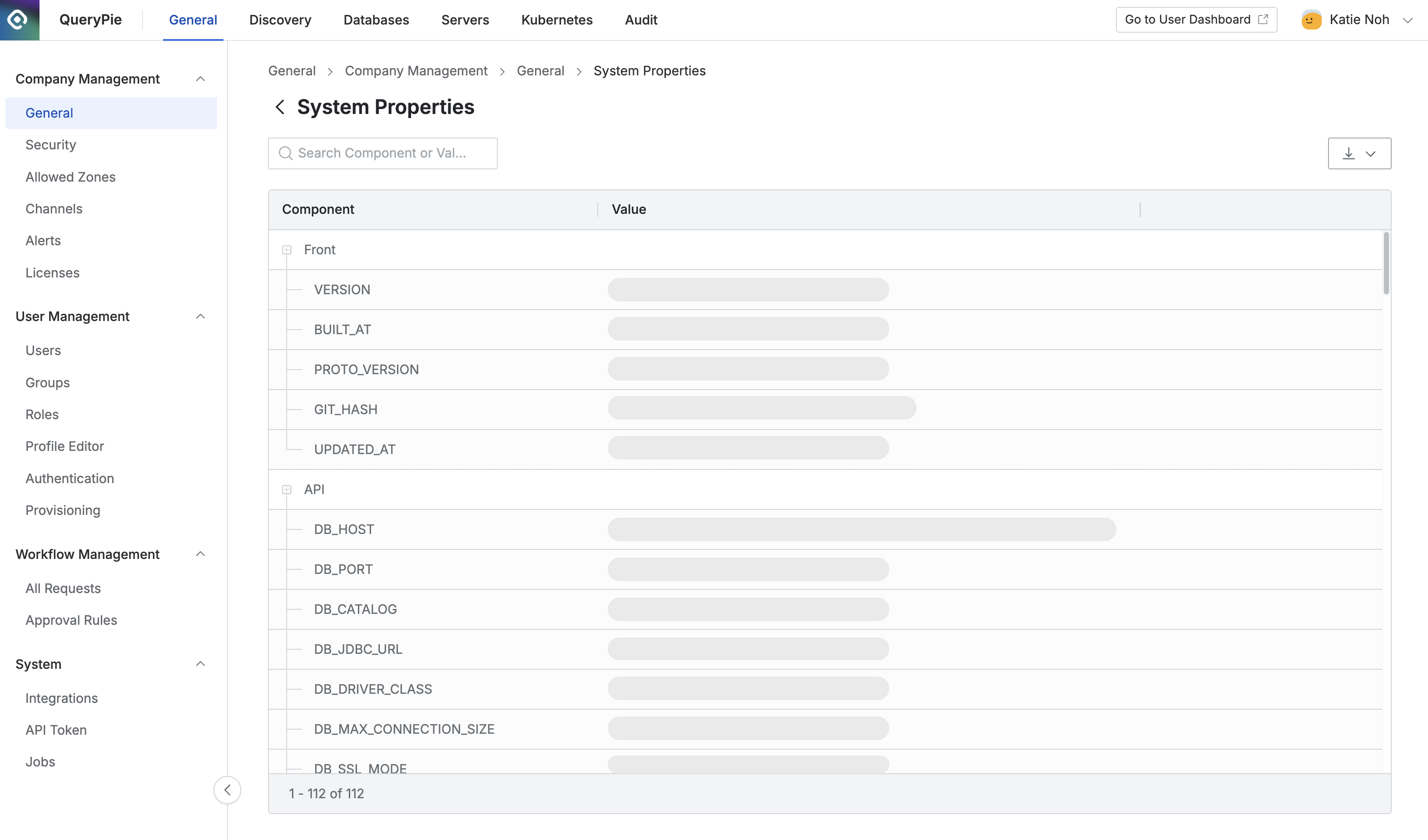
Administrator > General > Company Management > General > System Properties
Workflow Configuration
Workflow Configurations에서는 결재 상신 및 승인 관련 설정을 변경합니다.
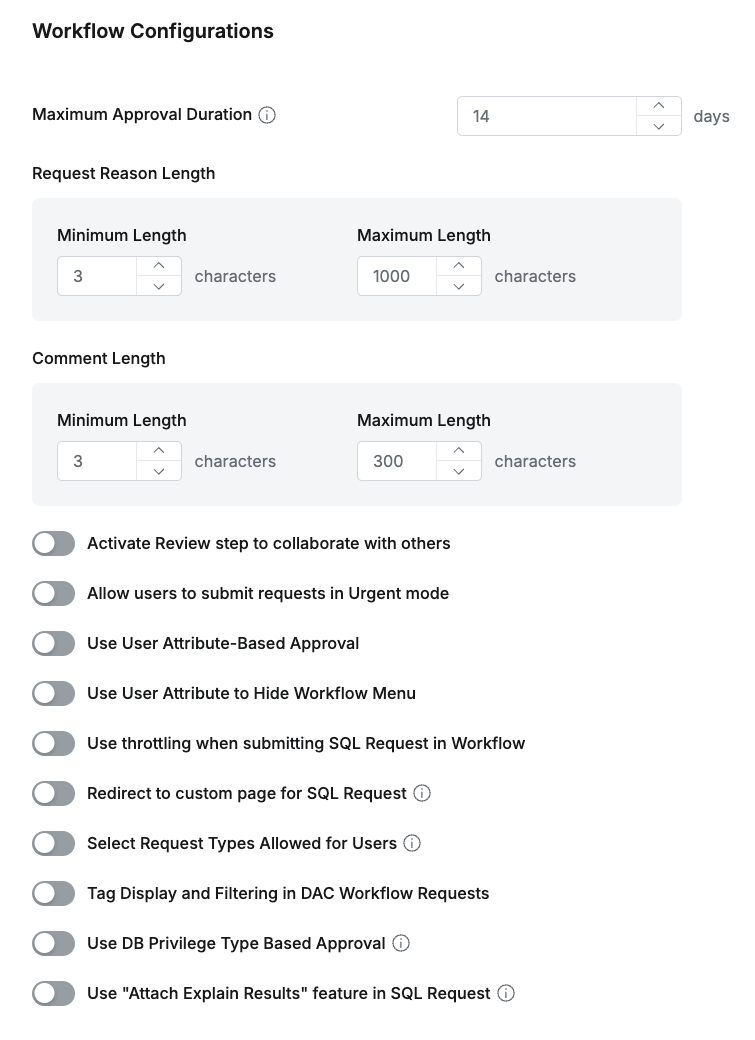
최대 승인 기간 설정
모든 워크플로우 요청의 승인 만료일을 일괄적으로 제한하는 최대 기간을 설정합니다.
관리자는 Maximum Approval Duration 항목에서 승인 대기 요청이 자동으로 만료될 때까지의 기간을 1일에서 최대 14일까지 설정할 수 있습니다. 이곳에 설정된 기간은 사용자가 워크플로우를 상신할 때 선택하는 Approval Expiration Date (승인 만료일)의 최대값으로 적용됩니다.
Admin > Databases > Configurations의 Maximum Access Duration 또는 Admin > Servers > Configurations의 Maximum Access Duration이 Maximum Approval Duration보다 짧게 설정된 경우, 권한이 이미 만료된 후에 승인이 처리되는 상황을 방지하기 위해 Approval Expiration Date은 더 짧은 Access Expiration Date (권한 만료일)을 따라갑니다.
워크플로우 사유입력 글자 수 제한 설정
워크플로우의 요청 사유Reason for Request와 승인, 거부, 취소, 확인 시 입력하는 Comment의 최소 및 최대 글자 수를 설정하는 기능입니다. 이 설정을 통해 관리자는 조직의 정책에 맞춰 입력 글자 수를 관리할 수 있습니다.
관리자는 Workflow Configurations 페이지에서 다음 항목에 대한 글자 수 범위를 지정할 수 있습니다.
Reason for Request: 워크플로우 상신 시 사유 입력에 대한 최소, 최대 글자 수를 설정합니다. (기본값: 최소 3자, 최대 1000자)
Comments: 워크플로우 승인, 거부, 실행 취소, 리뷰 확인 시 입력값에 대한 최소, 최대 글자 수를 설정합니다. (기본값: 최소 3자, 최대 300자)
글자 수 범위는 최소 3자에서 최대 1000자 사이에서만 설정할 수 있습니다.
참조자 지정 활성화
Activate Review Step to collaborate with others 토글로 활성화합니다.
Workflow 요청을 상신할 때 참조자를 지정하도록 허용할지 결정합니다.
토글을 켜면 요청 생성 화면의 결재 규칙 지정 영역에서 참조자 지정 버튼이 표시됩니다.
토글을 끄면 해당 버튼이 제거됩니다. (기존에 지정한 내역은 유지되며, 여전히 목록을 확인할 수 있습니다.)
사후 승인 허용
Allow users to submit requests in Urgent mode 토글로 활성화합니다.
Workflow 요청을 상신할 때 사후 승인 모드(Urgent Mode)를 허용할지 결정합니다.
토글을 켜면 다음의 영역에서 사후 승인 관련 토글이 표시됩니다.
Approval Rules : 결재 규칙 생성 및 수정
Submit Request : 요청 생성 화면의 결재 규칙 지정 영역
토글을 끄면 위 영역에서 사후 승인 관련 토글이 더 이상 표시되지 않습니다. 단, 기존에 이미 사후 승인 모드로 요청한 내역은 그대로 남아 있으며, 실행 가능합니다.
Attribute 기반 승인자 지정 기능
Use User Attribute-Based Approval 토글을 활성화합니다.

Admin > General > Company Management > General > Workflow Configurations
이 옵션을 통해 워크플로우 요청 상신 시, 사용자 프로필의 특정 Attribute(예: 팀 리더, 부서장)를 기준으로 승인자를 자동으로 지정할지 여부를 결정합니다. 이를 통해 특정 조건에 맞는 담당자에게 승인 요청이 자동으로 할당되도록 설정할 수 있습니다.
중요:
선택된 Attribute의 값으로는 승인자의 QueryPie Login ID가 입력되어 있어야 합니다.

Admin > General > Users > Detail page > Profile 탭
Attribute 기반 승인자 지정은 1명만 등록할 수 있습니다 (하나의 Attribute에 한 명의 승인자 ID만 지정 가능).
토글을 활성화한 경우
승인자 자동 지정의 기준이 될 DataType이 identifier인 Attribute를 선택하는 드롭다운 목록이 나타납니다. 관리자는 이 목록에서 승인자 지정에 사용할 Attribute (예: teamLeader)를 선택해야 합니다.
선택된 Attribute 삭제 제한: 위 설정에서 특정 Attribute가 승인자 자동 지정 기준으로 선택되면, 해당 Attribute는 Administrator > General > Profile Editor에서 삭제할 수 없도록 시스템에 의해 설정됩니다 (예: 삭제 체크박스 비활성화).
Administrator > General > Workflow Management > Approval Rules 페이지에서 새로운 승인 규칙을 추가하거나 기존 규칙을 수정할 때, 'Assignee for Approval' 항목에 'Allow Assignee selection (Attribute-Based)' 옵션이 표시되며 선택 가능해집니다.
이 옵션을 선택하면, 바로 아래에 Workflow Configurations에서 설정한 Attribute (예: teamLeader)가 표시되어, 해당 Attribute 값을 기준으로 승인자가 동적으로 결정됨을 나타냅니다.
자가 승인 비활성화 시 연동: 만약 Approval Rules 설정에서 'Self Approval (자가 승인)' 옵션이 비활성화된 경우, Attribute 기반으로 결정된 승인자가 요청자 자신일 경우에는 해당 요청자를 승인자로 자동 지정할 수 없습니다. 이 경우, 워크플로우 설정 또는 시스템 정책에 따라 승인자 지정이 실패하거나 다른 경로로 처리될 수 있으니 주의가 필요합니다.
User > Workflow 상신 페이지에서 Allow Assignee selection (Attribute-Based)으로 생성된 Approval Rule이 표시됩니다.
토글을 비활성화한 경우
Administrator > General > Workflow Configurations 페이지 내에서 Attribute 선택 드롭다운 목록이 비활성화됩니다.
Administrator > General > Workflow Management > Approval Rules 페이지에서 승인 규칙 생성 또는 수정 시 'Assignee for Approval' 항목의 'Allow Assignee selection (Attribute-Based)' 옵션이 더 이상 표시되지 않거나 선택할 수 없게 됩니다.
기존에 'Allow Assignee selection (Attribute-Based)' 옵션을 사용하여 생성된 승인 규칙은, 사용자가 새로운 워크플로우를 상신할 때 승인 규칙 선택 목록에서 제외됩니다.
주의: 이미 해당 규칙으로 상신되어 진행 중인 워크플로우의 승인 프로세스에는 영향을 미치지 않습니다.
관리자가 해당 규칙을 수정하려고 할 때, Attribute 기반 승인자 지정 관련 설정은 비활성화되거나 초기화될 수 있으며, 필수 입력 값 누락 시 저장할 수 없고 붉은 테두리로 오류가 표시됩니다.
User > Workflow 상신 페이지에서 Allow Assignee selection (Attribute-Based)으로 생성된 Approval Rule은 표시되지 않습니다.
Attribute 값 부재 시 알림
만약 상신자 User Profile에 해당 Attribute 값이 비어 있는 경우(즉, 승인자의 Login ID가 지정되지 않은 경우), 워크플로우 상신 시 다음과 같은 내용의 알림 모달이 표시되며 요청 제출이 중단됩니다. 상신자는 관리자에게 문의하여 프로필의 Attribute 값을 설정해야 합니다.
에러 메시지 예시:
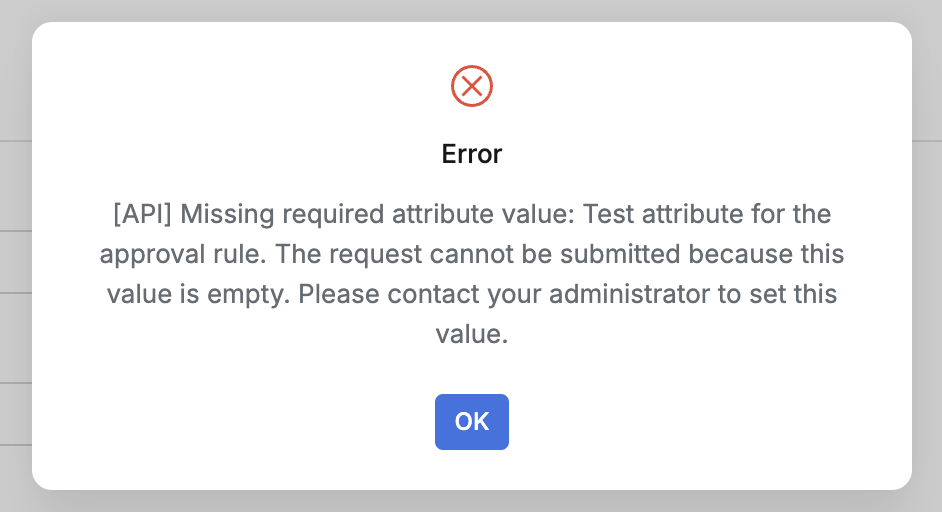
Attribute 값은 있지만 해당 사용자가 비활성화된 경우
만약 상신자 User Profile에 해당 Attribute 값으로 지정된 승인자가 비활성화된 경우, 워크플로우 상신 시 Approver란에 지정된 승인자가 표기되지 않으며 아래와 같은 내용의 알림 모달이 표시되며 요청 제출이 중단됩니다.
에러 메세지 예시:
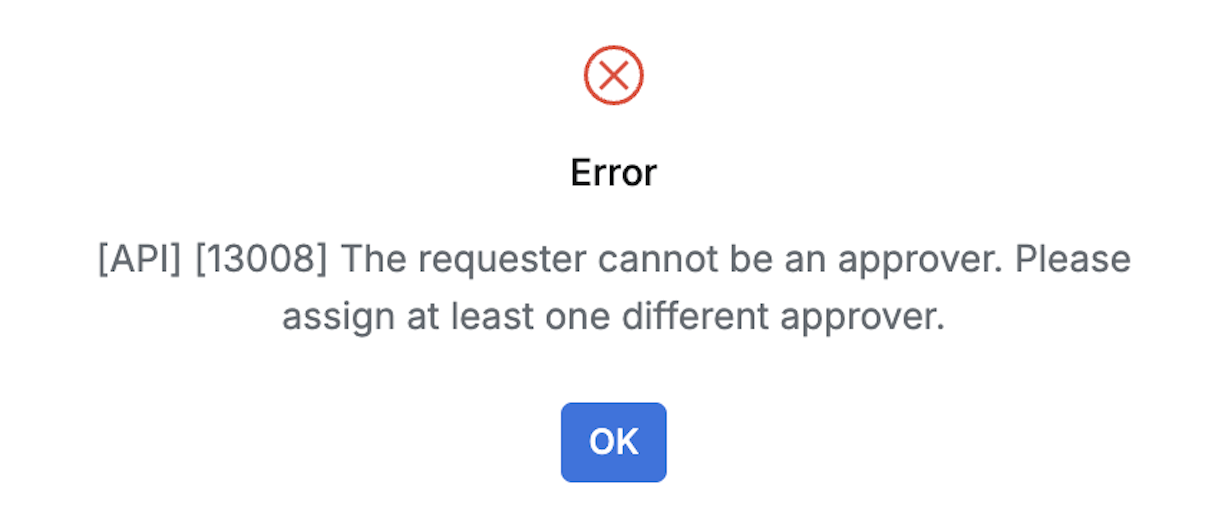
Attribute 기반 워크플로우 메뉴 숨김 기능 (Use User Attribute to Hide Workflow Menu)
Use User Attribute to Hide Workflow Menu 토글을 활성화합니다.

특정 사용자 속성(User Attribute)을 기준으로 사용자 대시보드에서 Workflow 메뉴를 보이지 않도록 설정하는 기능입니다.
토글을 활성화하면
User Attribute의Key와Value를 한 쌍으로 선택하고 입력할 수 있습니다.여기에 설정된
Key:Value조건과 일치하는 사용자는 사용자 대시보드에Workflow메뉴가 표시되지 않습니다.예시:
User Attribute Key로 '부서코드'를 선택하고,Value로 '부서 A'를 입력하면 해당 부서코드 소속의 사용자에게는Workflow메뉴가 보이지 않습니다.
SQL 요청 실행 시 쓰로틀링 활성화 (Use throttling when submitting SQL Request in Workflow)
토글을 켜면 Workflow에서 상신된 SQL 요청 실행시 쓰로틀링을 적용합니다.
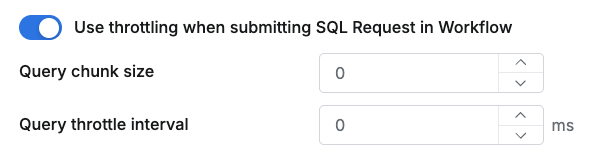
이 옵션을 활성화하는 경우, 명시된 갯수만큼 쿼리를 연속적으로 실행한 뒤, 명시된 간격(ms)만큼 대기합니다. 이를 통해 대용량 쿼리 실행에 따르는 DB 부하를 방지할 수 있습니다.
Query chunk size : 1~999,999 사이의 값으로 설정되며, 다수의 쿼리를 해당 개수만큼 나누어 순차적으로 실행하는 기능
예) 100개의 쿼리가 있을 때, Query chunk size가 10으로 설정되어 있다면 한번에 10개의 Query를 실행합니다.
Query throttle interval : 연속 쿼리 실행 후, 다음 연속 쿼리 실행 간의 간격 (1 ~ 9,999 ms)
Ledger 테이블 DML 워크플로우 커스텀 URL 리디렉션 기능
Redirect to custom page for SQL Requests 토글을 활성화합니다.

이 옵션을 통해 User Agent에서 Ledger 테이블 대상으로 INSERT, UPDATE, DELETE 쿼리 실행으로 인해 워크플로 승인 요청이 발생할 경우, Send Request 버튼 클릭 시 사용자를 사전에 정의된 커스텀 URL 페이지로 리디렉션할지 여부를 결정합니다. 이를 통해 고객사는 자체 운영 중인 외부 워크플로 시스템과의 연동을 강화할 수 있습니다.
토글을 활성화한 경우
Administrator > General > Workflow Configurations 페이지에 커스텀 URL을 입력할 수 있는 필드가 나타납니다.
User Agent 사용자가 Ledger 테이블에 대해 변경 쿼리를 실행하고 승인 요청을 보낼 경우,
Send Request클릭 시 해당 커스텀 URL로 리디렉션되며, 이때 쿼리나 사용자 정보는 전달되지 않습니다.
토글을 비활성화한 경우
Administrator > General > Workflow Configurations 페이지에 커스텀 URL을 입력할 수 있는 필드가 표시되지 않습니다.
User Agent 사용자가 Ledger 테이블에 대해 INSERT, UPDATE, DELETE 쿼리를 실행하여 워크플로 승인 요청 모달이 표시될 때,
Send Request버튼을 클릭하면 기존과 같이 QueryPie 내부의 표준 워크플로 페이지로 이동합니다
워크플로우 Request 타입별 사용자 노출 제어 기능
Select Request Types Allowed for Users 토글을 활성화합니다.
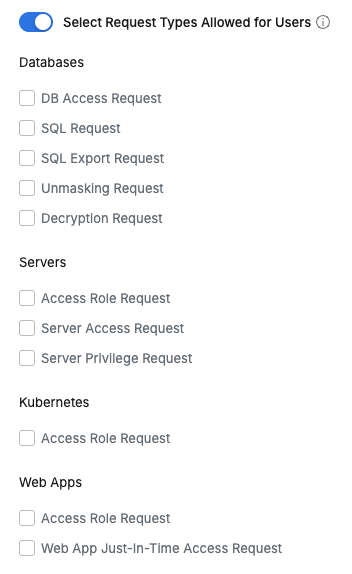
이 옵션을 통해 관리자가 사용자가 접근하고 요청할 수 있는 워크플로우의 요청(Request) 타입을 선택적으로 제어할 수 있도록 합니다.
토글을 활성화(On)한 경우:
Administrator > General > Workflow Configurations 페이지에서:
Select Request Types Allowed for Users 토글 아래에 제품별(Databases (DAC), Servers (SAC), Kubernetes (KAC), Web Apps (WAC))로 분류된 요청 타입 목록이 체크박스 형태로 표시됩니다.
관리자는 이 체크박스를 사용하여 사용자에게 노출할 요청 타입을 선택적으로 지정할 수 있습니다. 기본적으로 모든 요청 타입이 선택된 상태로 표시됩니다.
사용자 워크플로우 상신 화면:
관리자가 선택한(체크한) 요청 타입만 사용자에게 표시되며 요청 가능합니다.
Access Role Request의 특별 동작:
Servers (SAC), Kubernetes (KAC), Web Apps (WAC) 중 하나 이상의 제품에서 Access Role Request가 선택되어야 사용자에게 Access Role Request 항목이 노출됩니다.
Access Role Request 요청 시, 내부 Service 항목에는 관리자가 선택한 제품(예: "Server Access Control")만 표시됩니다.
토글을 비활성화(Off)한 경우 (기본값):
Administrator > General > Workflow Configurations 페이지에서:
요청 타입 선택을 위한 체크박스 목록이 표시되지 않습니다.
사용자 워크플로우 상신 화면:
기존과 동일하게, 사용자에게 할당된 라이선스에 따라 모든 관련 제품의 워크플로우 요청 타입이 노출되고 요청 가능합니다.
Access Role Request 내의 Service 항목도 라이선스에 따라 모두 노출됩니다.
DB access 요청 권한 별 결재선 지정 기능
Workflow를 통해 DB Access Request 를 상신할 경우 요청하는 권한에 따라 결재선 (Approval Rule)을 특정할 수 있도록 하려면 “Use DB Privilege Type Based Approval” 토글을 활성화합니다.
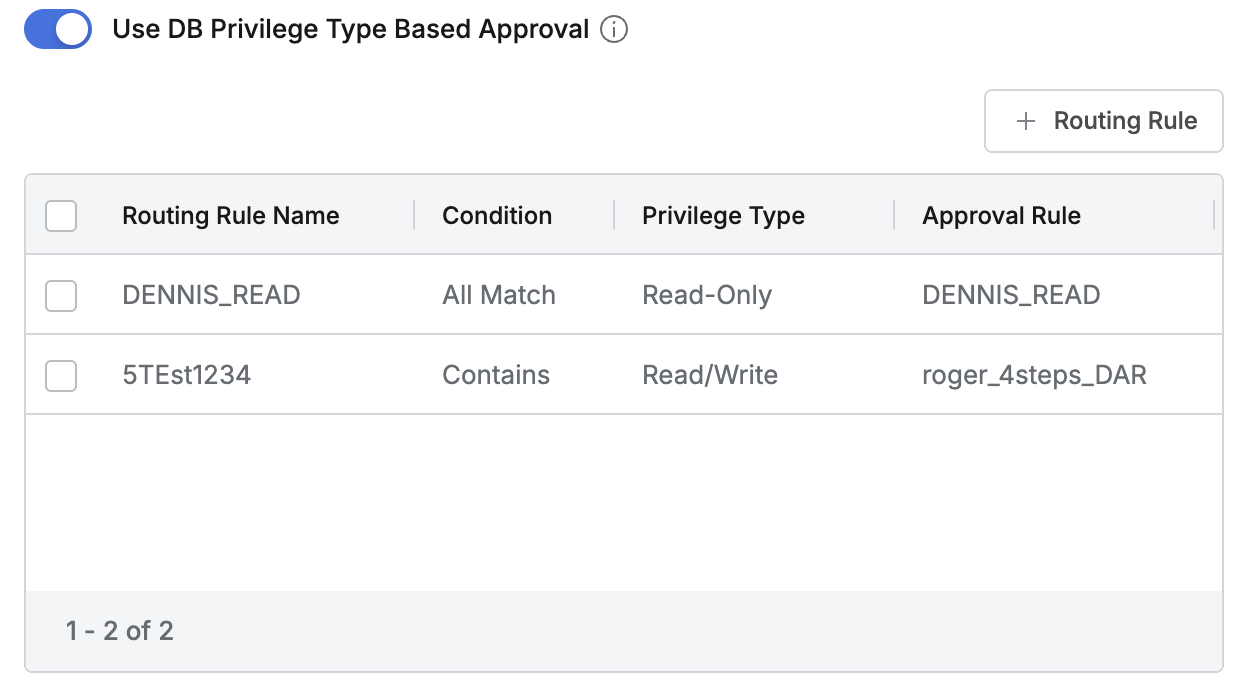
Use DB Privilege Type Based Approval
+Routing Rule 버튼을 누르면 privilege 에 대한 조건을 지정하여 결재선에 대한 라우팅을 지정할 수 있습니다.
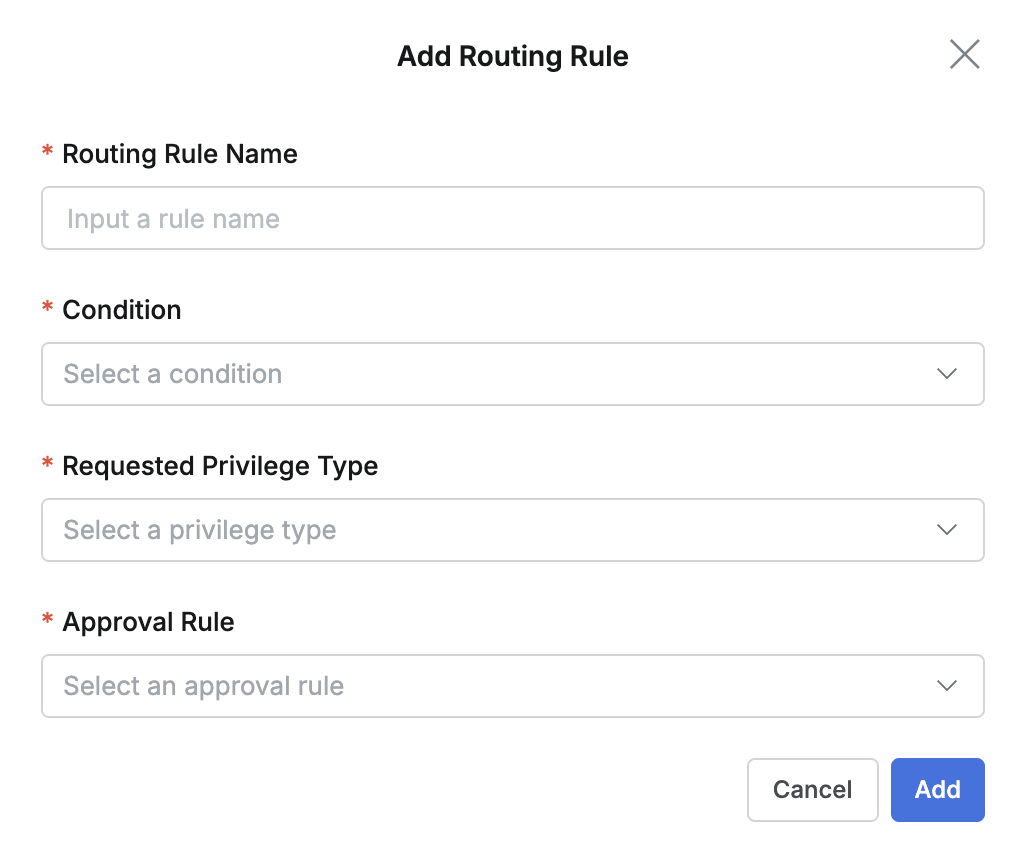
Routing Rule Name : 식별하기 쉬운 라우팅 규칙의 이름을 입력합니다.
Condition : Privilege에 대한 조건을 지정합니다.
All Match : 사용자가 DB Access Request 를 상신할 때 지정한 Privilege Type이 모두 같은 종류인 경우 동작하는 조건입니다.
Contains : 사용자가 DB Access Request 를 상신할 때 지정한 Privilege Type이 하나라도 지정한 종류를 포함 했을 때 동작하는 조건입니다.
Requested Privilege Type : Administrator > Databases > DB Access Control > Privilege Type에 정의 되어 있는 Privilege 유형 중 하나를 선택합니다.
Approval Rule : 위 조건이 만족했을 경우 강제할 결재선(Approval Rule)을 지정합니다.
Routing Rule 지정 예시
만약 사용자가 Workflow의 DB Access Request를 통해 요청한 대상 커넥션에 지정한 privilege가 모두 “Read-Only” 인 경우 특정 Approval rule을 사용하도록 강제하기 원한다면, 아래와 같이 설정하고
Add버튼을 누릅니다.Condition: All Match 선택.
Requested Privilege Type : Read-Only 선택.
Approval Rule : 강제하기 원하는 Approval Rule 선택.
만약 사용자가 Workflow의 DB Access Request를 통해 요청한 대상 커넥션에 지정한 privilege가 하나라도 Read/Write가 포함되어 있는 경우 특정 Approval rule을 사용하도록 강제하기 원한다면, 아래와 같이 설정하고
Add버튼을 누릅니다.Condition: Contains 선택.
Requested Privilege Type : Read/Write 선택.
Approval Rule : 강제하기 원하는 Approval Rule 선택.
SQL Request에서 실행계획 첨부기능 활성 / 비활성 옵션
Workflow의 SQL Request를 통해 수행할 쿼리를 상신할 때 실행 계획 결과를 첨부하는 “Attach Explain Results” 기능을 활성 또는 비활성화 할 수 있도록 옵션을 제공합니다.

관리자가 이 옵션을 활성화 하더라도 Workflow의 SQL Request 양식에서 “Attach Explain Results” 는 Off로 되어 있으므로 사용자가 필요시 명시적으로 “Attatch Explain Results” 토글 스위치를 On으로 변경해야 실행계획 결과가 첨부됩니다.
%201.png)